photoshop是一款功能强大的图像编辑和合成工具,它经常被应用在平面设计上,因为photoshop向用户提供了众多的编修与绘图工具,能够帮助用户有效地进行图片编辑和创作,所以photoshop软件成为了从事设计行业和绘画行业必备的一款工具,当用户在photoshop软件中进行创作时,在画布上添加了文字内容,可是根据需求用户需要将其转换为形状,却不知道怎么来操作实现,其实这个问题是很好解决的,用户直接在提供的功能选项中找到文字转换为形状选项即可解决问题,用户可以在菜单栏中找到或是在图层面板中找到,详细的操作过程是怎样的呢,接下来就让小编来向大家分享一下photoshop将文字转换为形状的方法教程吧,希望小编的教程可以帮助到大家。
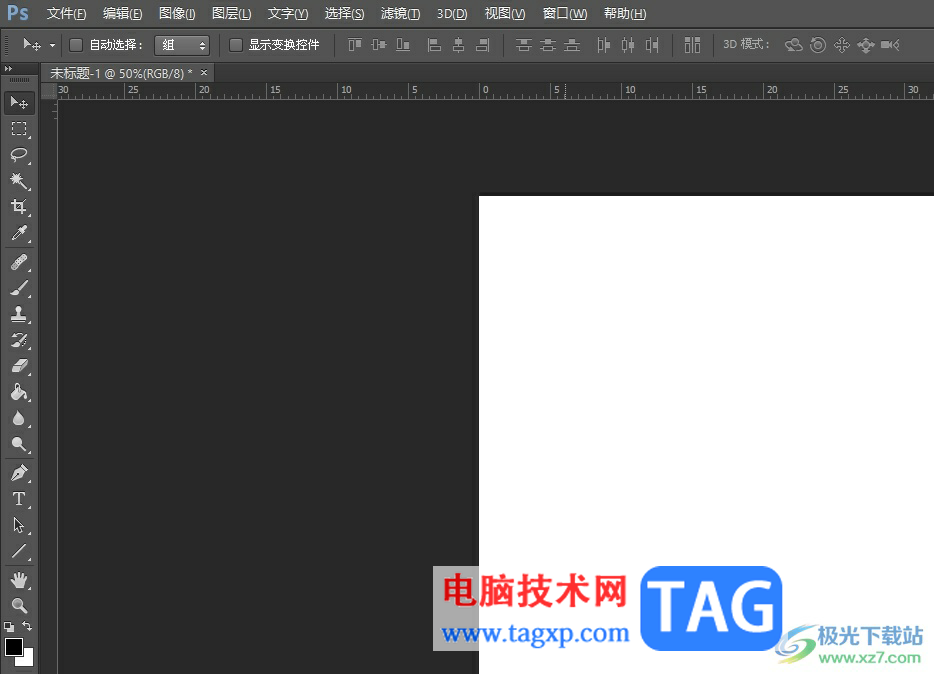
1.用户在电脑上打开photoshop软件,并新建画布来添加文字内容
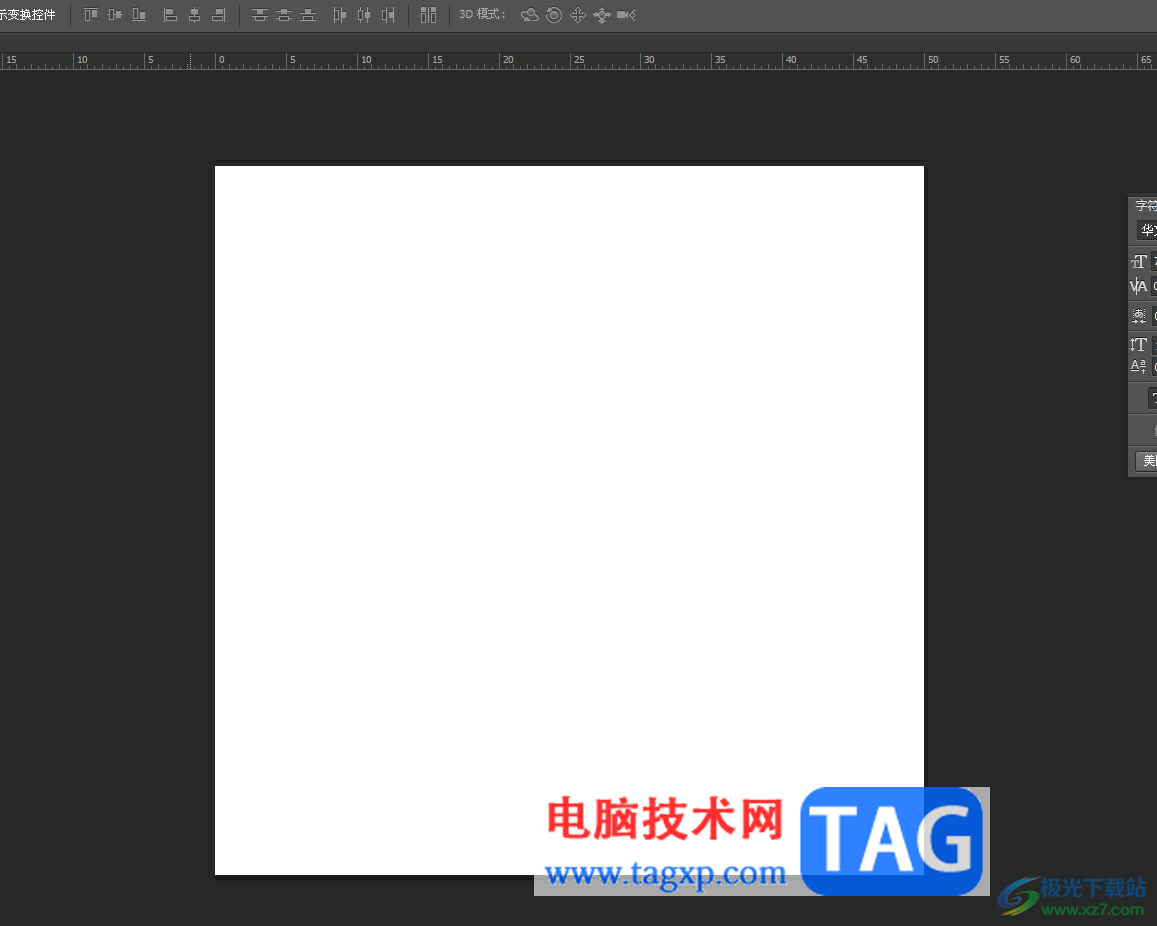
2.在左侧的工具栏中点击文本工具,然后在右侧的画布上绘制文本框并输入文字内容

3.接着用户选中文字内容后,需要在右侧的图层面板中右键点击文字所在图层
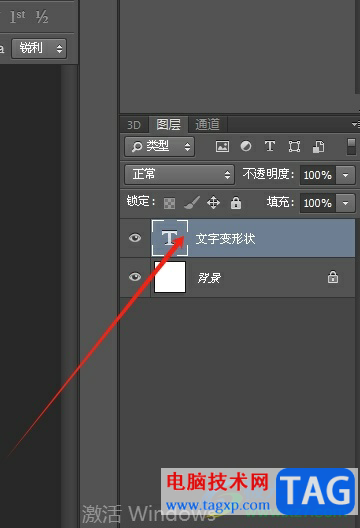
4.将会弹出右键菜单,用户选择其中的文字转换为形状选项即可解决问题
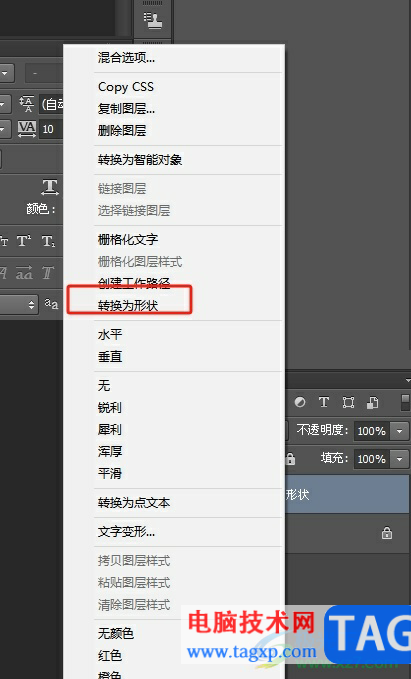
5.或者在画布上方的菜单栏中点击文字选项,弹出下拉框后选择其中的文字转换为形状选项
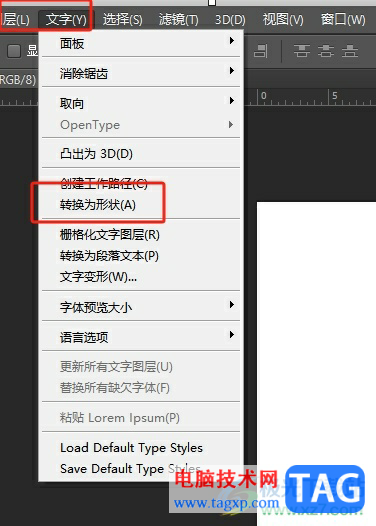
6.完成设置后,用户就可以在画布上看到文字成功变成了形状

一般情况下用户都会在photoshop软件的画布上输入文字内容,用户在需要变形个别文字的情况下,可以将文字转换为形状来实现,详细的操作的过程小编已经整理出来了,用户只需找到其中的文字转换为形状选项即可,因此感兴趣的用户快来试试看吧。
 显示器黑屏故障排查:黑屏的原因有哪些
显示器黑屏故障排查:黑屏的原因有哪些
显示器黑屏问题是许多用户所经历的困扰之一,找出原因并及时......
 小森生活三级厨房料理推荐
小森生活三级厨房料理推荐
小森生活三级厨房料理哪些好呢小森生活三级厨房料理的制作也......
 江南百景图椰酒芳香隐藏任务怎么做?
江南百景图椰酒芳香隐藏任务怎么做?
江南百景图椰酒芳香隐藏任务怎么做应天府限时探索椰酒芳香通......
 华为P40系列有哪些颜色
华为P40系列有哪些颜色
华为P40系列的颜色包括灰色、粉金色、黑色、蓝色、极光色等。......
 win10版本1903运行镜像蓝屏怎么办
win10版本1903运行镜像蓝屏怎么办
我们在使用win101903版本系统的时候,有的情况下可能就会遇到想......

editplus是一款功能强大的可处理文本、html和程序语言的windows编辑器,为用户带来了不错的使用体验,而且editplus软件中的功能是很强大的,为用户提供了语法高亮、英文拼写检查、自动换行以及...
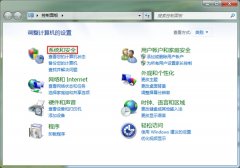
Win7系统怎么禁用休眠快捷键?下面是小编介绍Win7系统禁用休眠快捷键的方法,有需要的小伙伴一起来下文看看吧,希望可以帮助到大家!...
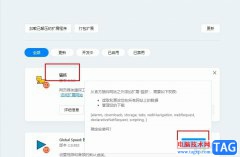
很多小伙伴都喜欢使用猫抓插件,因为这款插件能够帮助我们下载各种网站中的视频,并且操作方法十分的简单。有的小伙伴想要在欧朋浏览器中也安装上猫抓插件,但又不知道该怎么进行设置...

小米手机是部分用户坚持使用的一款移动设备,给用户带来了不错的体验感,在这款手机中用户可以感受到强大的硬件配置和不错的兼容性,总的来说能够满足用户的需求的同时,还可以提升使...
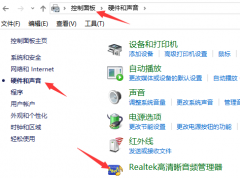
亲们想知道Win10外接音响没声音应该如何解决吗?下面就是小编整理win10外接音响没声音的解决办法流程,赶紧来看看吧,希望能帮助到大家哦!...
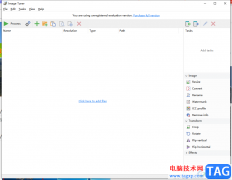
ImageTuner作为一款免费小巧的图片处理软件,支持多种图片格式以及提供了各种图片大小规格,用户在这款图像处理软件中可以实现图片的缩放、转换或是改名和水印添加等操作,为用户带来了...
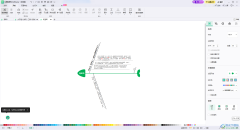
MindMaster思维导图软件是一款操作起来十分实用的编辑工具,在我们的电脑上常常会使用到,其中有小伙伴想要使用这款软件进行思维导图的个性化设计,那么我们就可以对思维导图的布局样式...
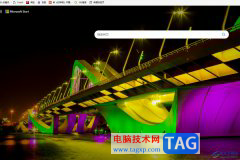
edge浏览器现在是大部分用户常用的一款浏览器软件,它可以让用户体验到流畅、安全的上网服务,因此edge浏览器软件吸引了大量的用户前来下载使用,当用户在edge浏览器软件中想玩小游戏打发...
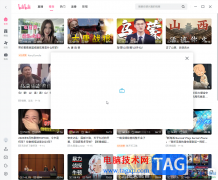
哔哩哔哩是一款非常受欢迎的软件,很多小伙伴都在使用。如果我们希望在电脑版哔哩哔哩中设置有新版本时自动更新,以便第一时间使用各种新功能,小伙伴们知道具体该如何进行操作吗,其...
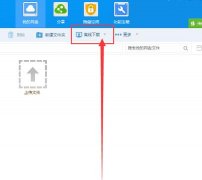
现在使用百度网盘的朋友已经越来越多,不过有的新手用户还不太熟悉百度网盘这款应用,也不清楚使用BT种子下载文件的操作,那么我们该怎么使用百度网盘下载BT种子文件呢?下面小编就来...

有的网友入手3Ds MAX过程里遇到了vray材质球不够用的情况,为了帮助大家排忧解难,这里小编为大伙分享了3Ds MAX中vray材质球不够用的处理操作步骤,希望可以帮助到大家。...
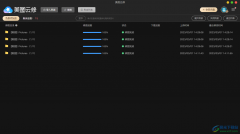
美图云修是一款功能十分强大的智能修图应用软件,可以为用户提供一个非常全面的修图和美化功能呢,你可以通过这款软件进行图片的各种滤镜的添加以及修图脸部等功能,使用过美图云修的...
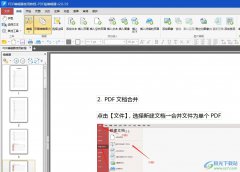
pdf猫编辑器是一款实用的pdf文件编辑工具,它可以让用户对文件进行编辑、复制、粘贴或是格式转换等一系列操作,让用户简单轻松的完成编辑工作,因此pdf猫编辑器软件深受用户的喜爱,当用...

完美解码是一款非常好用的视频播放器软件,该软件存在着potplayer播放器的相关设置,因此在该软件中是以potplayer播放器来显示的,有时候我们在播放的视频时,可能中途自己有什么事情就会将...

亿图图示是很多小伙伴都在使用的一款软件,在其中我们可以轻松制作思维导图,流程图等图示文件。如果我们在亿图图示中国希望添加注释信息,小伙伴们知道具体该如何进行操作吗,其实操...